iPhone6 Plus壁纸怎么设置
发布时间:2015-05-12 来源:查字典编辑
摘要:1、在桌面界面依次进入【设置】-->【墙纸】-->【选取新的墙纸】,然后选择“动态墙纸”和“静态墙纸&r...
1、在桌面界面依次进入【设置】-->【墙纸】-->【选取新的墙纸】,然后选择“动态墙纸”和“静态墙纸”设置。其中动态壁纸可以选择的很少,并且比较耗电,一般不推荐。一般大家可以选择【静态壁纸】或者从相册中选择自己拍照的照片或者下载的图片作为墙纸。下面以设置iPhone6 Plus自带静态墙纸为例。

2、在静态墙纸设置中,里面自带了非常多漂亮的壁纸图片,可以点击自己喜欢的墙纸图片,在弹出的预览界面中查看,如果喜欢这张壁纸的话,就可以点击底部的【设定】,如图所示。
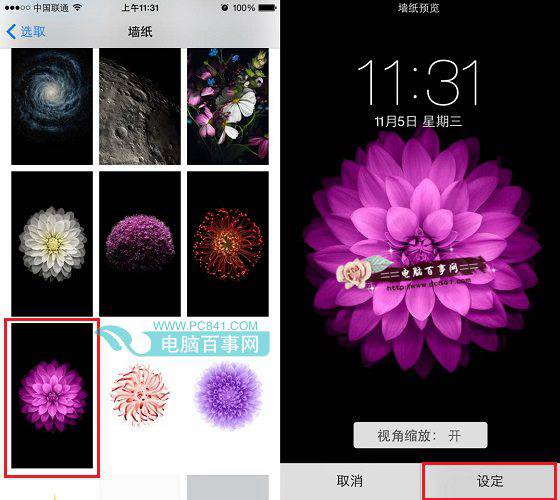
3、iPhone6 Plus壁纸设定有3种方式,分别为【设为锁定屏幕】、【设为主屏幕】以及【同时设定】,这三项选择很简单,因为锁屏壁纸和桌面壁纸可以是相同或者不同,因此如果是需要将此壁纸设置为锁屏或者桌面壁纸的话,那么直接选择【设为锁定屏幕】或【设为主屏幕】即可,如果将这张壁纸同时设置为锁屏和桌面壁纸的话,选择【同时设定】即可,如下图所示。
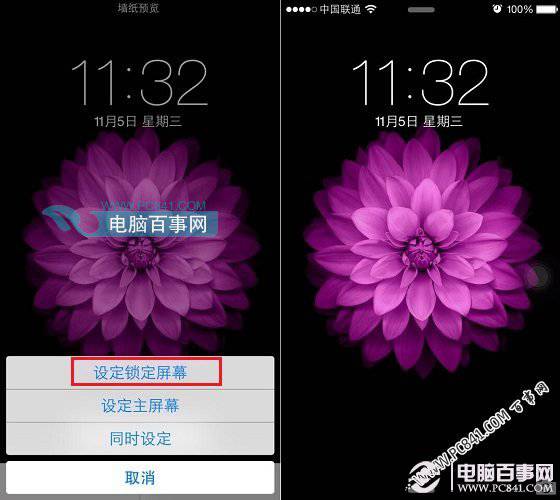
设置完成后,我们返回到桌面界面,或者按电源按键关闭屏幕,再按电源键就可以看到更换的锁屏壁纸效果了。


